excel怎么让文字全部显示 Excel表格如何将内容全部显示并调整行高
更新时间:2024-02-07 09:05:27作者:xtang
在日常使用Excel表格的过程中,我们常常遇到一个问题:文字内容过长时,无法完全显示在单元格中,导致部分信息被隐藏,这给我们的数据处理和信息展示带来了不便。幸运的是Excel提供了一种简单的方法来解决这个问题。通过调整行高,我们可以轻松地将内容全部显示在单元格中,确保数据的完整性和清晰度。接下来我将为大家介绍如何使用Excel来实现这一功能,以便更好地利用表格功能。
方法如下:
1.打开Excel表格,选择包含长数据的单元格或单元格区域;
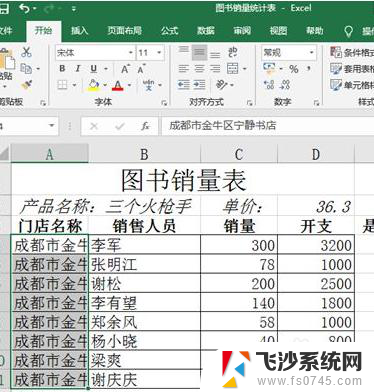
2.在“开始” 选项卡的“单元格”组中单击“格式”按钮;

3.在打开的下拉列表中选择“单元格大小”栏中的“自动调整列宽”选项;
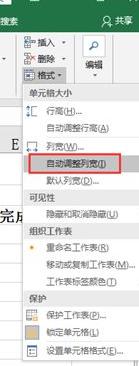
4.个人建议
如果想在不改变单元格列宽的前提下显示单元格的全部内容,则可以在所选单元格或单元格区域上单击鼠标右键;
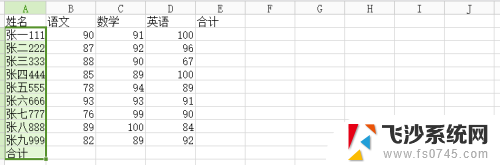
5.在弹出的快捷菜单中选择“设置单元格格式”命令,打开“设置单元格格式”对话框。单击“对齐”选项卡;
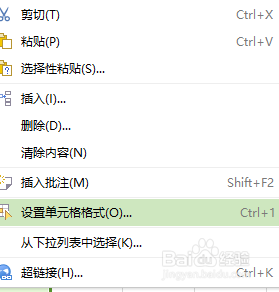
6.然后在“文本控制”栏中单击选中“自动换行”复选框;
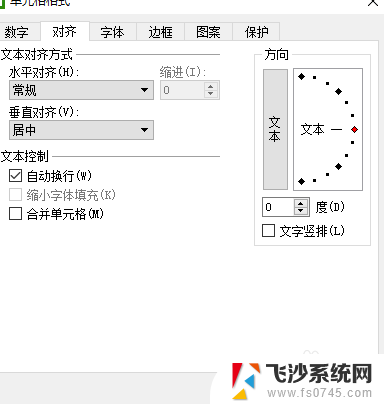
7.最后单击“确定”按钮。
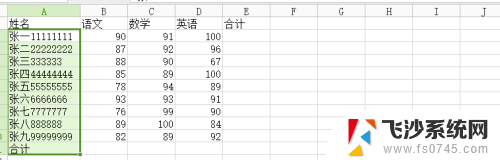
以上就是如何让Excel中的文字全部显示的步骤,如果有不清楚的用户,可以参考小编提供的步骤进行操作,希望能对大家有所帮助。
excel怎么让文字全部显示 Excel表格如何将内容全部显示并调整行高相关教程
-
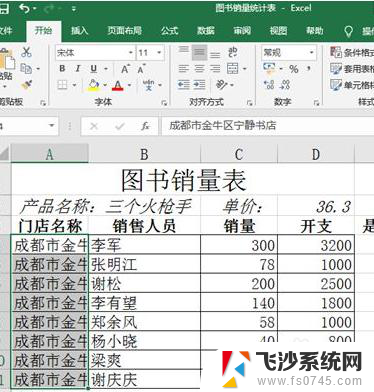 怎样让excel 表内容都显示出来 Excel表格如何显示全部内容
怎样让excel 表内容都显示出来 Excel表格如何显示全部内容2023-12-02
-
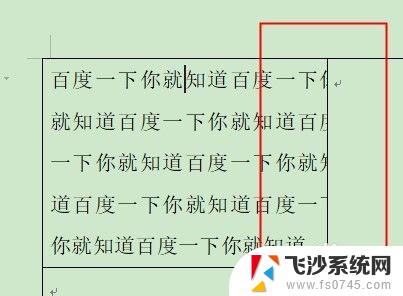 wps表格显示全部内容 WPS文字表格文字显示不全的问题
wps表格显示全部内容 WPS文字表格文字显示不全的问题2024-03-11
-
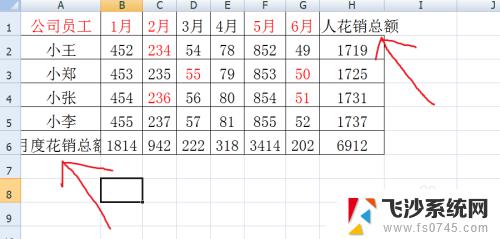 excel显示不全怎么办 Excel表格内容显示不全的解决方法
excel显示不全怎么办 Excel表格内容显示不全的解决方法2023-10-21
-
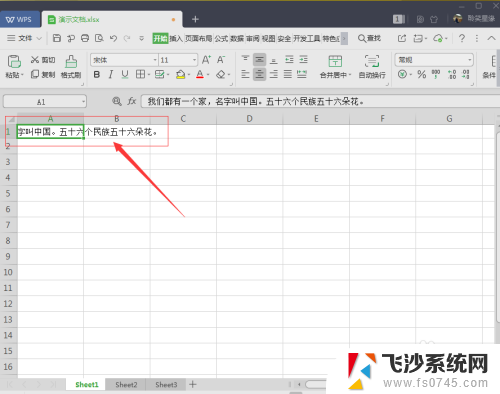 excel表格里文字显示不全 Excel表格如何自动调整文字显示
excel表格里文字显示不全 Excel表格如何自动调整文字显示2024-04-16
- wps2019中excel右键清除多了内容格式全部 wps 2019中excel右键清除多了内容格式全部怎么操作
- 打印预览不显示全部内容什么原因 excel表格打印预览页面不全
- word表格内文字显示不全怎么办 word表格内文字显示不全怎么调整
- word表格文字显示不全怎么办 表格内文字内容无法完整显示怎么办
- excel隐藏了怎么显示出来 Excel如何快速显示全部隐藏的行和列
- excel文字不显示 如何在EXCEL表格中显示隐藏文字
- 电脑怎么打印机连接打印机 电脑连接打印机的步骤详解
- excel汇总表怎么取分表数据 Excel 如何合并多个分表数据到总表
- 笔记本没有鼠标箭头怎么办 电脑鼠标箭头消失了怎么回事
- 笔记本连接wifi但是不能上网 笔记本连接无线网络但无法打开网页怎么办
- 戴尔截屏快捷键 戴尔笔记本电脑截图快捷键是什么
- word中如何合并单元格 word文档合并单元格教程
电脑教程推荐
- 1 word上方的横线怎么删除 word文档如何去掉顶部横线
- 2 workstation12 密钥 VMware12虚拟机激活教程
- 3 苹果12pro怎么连接无线耳机 iphone12耳机连接不上怎么办
- 4 windows压缩文件管理器 Windows 10资源管理器怎么压缩文件
- 5 微信怎么设置提醒不显示内容 如何在微信收到信息时不显示消息内容
- 6 电脑qq怎样删除聊天记录 电脑上QQ聊天记录删除方法
- 7 电脑wps无法卸载 wps office彻底卸载步骤
- 8 电脑按什么重启 快捷键让电脑重启的方法
- 9 电脑桌面横屏了,怎么切换回来 电脑显示屏从横屏切换为竖屏的方法
- 10 excel如何忽略错误 Excel如何忽略所有错误